如何为 WordPress 创建暂存站点(简易指南)
已发表: 2023-03-17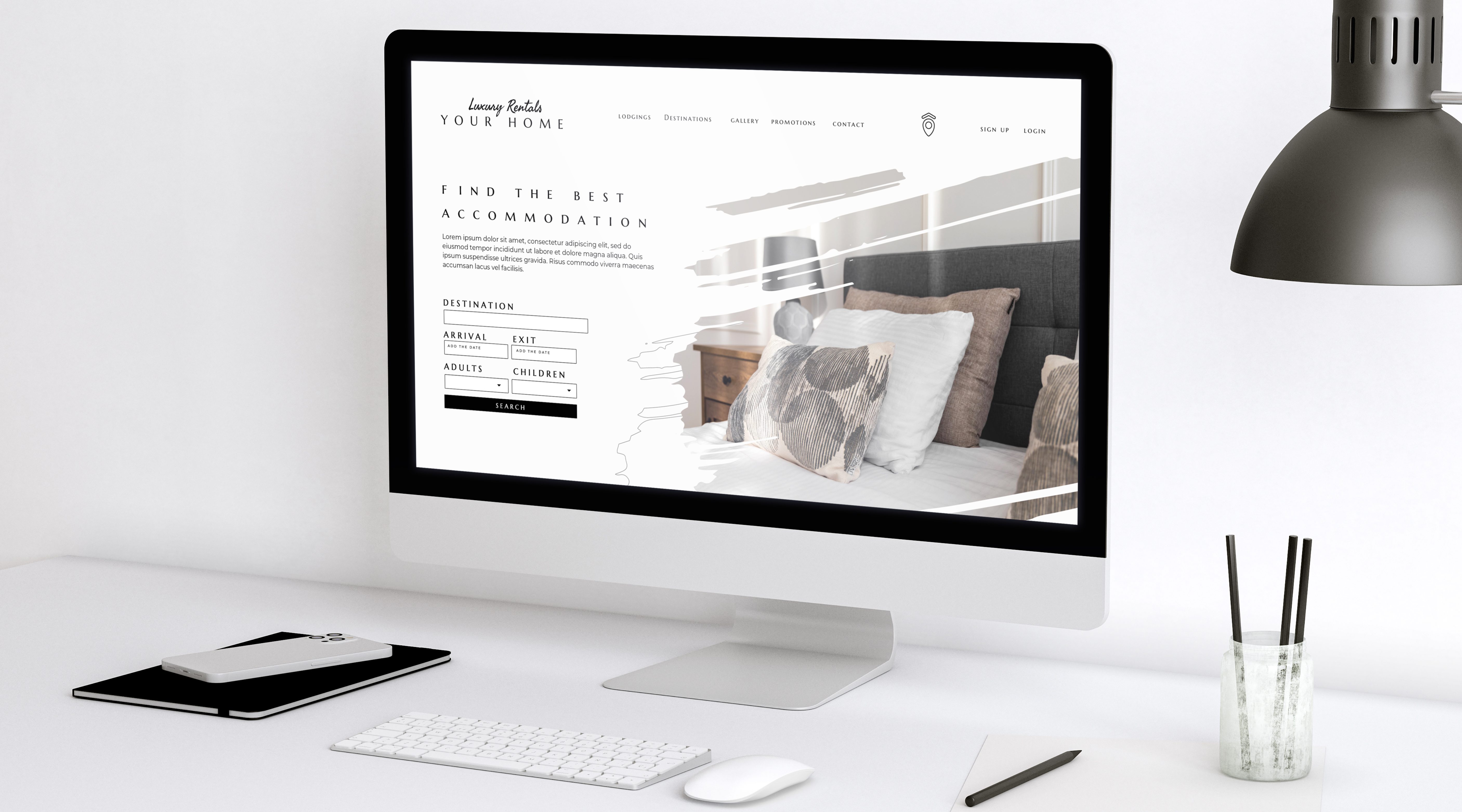
WordPress 登台站点是您的实时站点的副本,您可以部署它来测试新更改,然后再更新您的实时站点上的新更改。 登台站点是一个独立的环境,您可以在其中试验站点的新更新,而不会破坏您的实时网站。
WordPress 网站的暂存站点非常重要,因为它们允许您在错误或错误上线并破坏您的网站之前立即捕获并修复它们。 登台站点可确保您的网站正常运行并针对您的受众的需求进行优化。
如果使用正确的工具,创建暂存站点比听起来容易。 让我们深入探讨如何轻松地为您的 WordPress 创建暂存站点。
使用 InstaWP 快速创建 WordPress 沙箱
要创建 WordPress 登台站点,您需要一个具有支持功能的登台环境,这些功能将拉入您的实时网站或在登台环境中创建新的登台站点以进行更改和更新。 这就是InstaWP来拯救的地方。
InstaWP 是领先的登台环境提供商,允许用户在部署网站之前安全地创建和修改他们的网站。 InstaWP 的关键优势之一是其用户友好的界面,使用户只需单击一下即可创建暂存站点。 此外,用户可以安装 InstaWP WordPress 插件,从他们的生产站点创建临时站点。
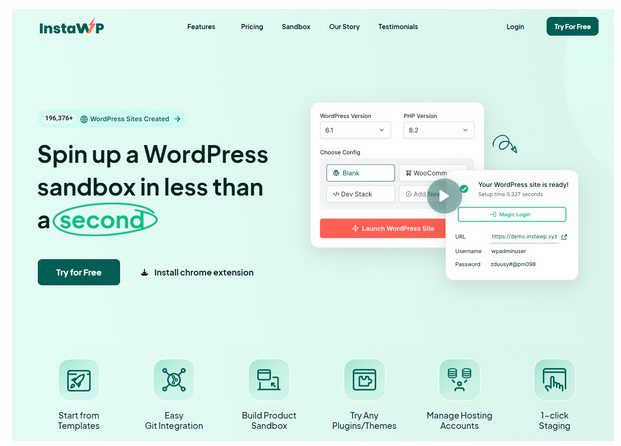
InstaWP 提供了一个简单且用户友好的界面,提供了创建临时站点的一键式解决方案。 此功能使开发人员和网站所有者能够在不影响实时网站的情况下测试新功能、更改和更新。
以下是使用 InstaWP 为 WordPress 创建暂存站点的步骤:
- 创建一个帐户:如果您没有现有帐户,您可以创建一个新帐户。InstaWP 提供免费帐户选项,允许用户在升级到付费计划之前测试平台的特性和功能。
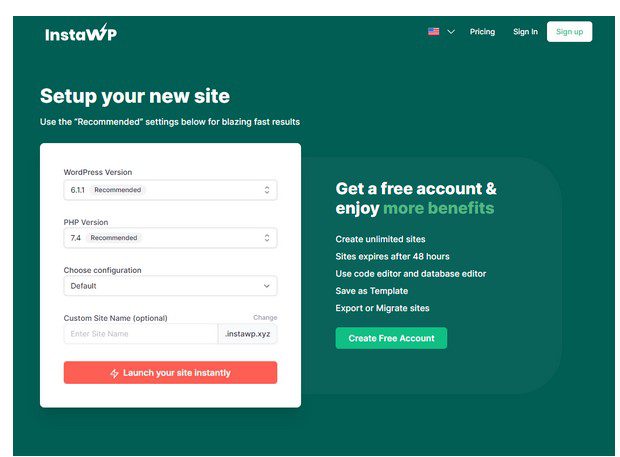
- 启动您的第一个 WordPress 测试站点:登录到您的帐户后,您只需单击一下即可创建临时站点。InstaWP 暂存环境提供了一个安全可靠的环境来测试和试验更改,然后再将它们部署到实时站点。
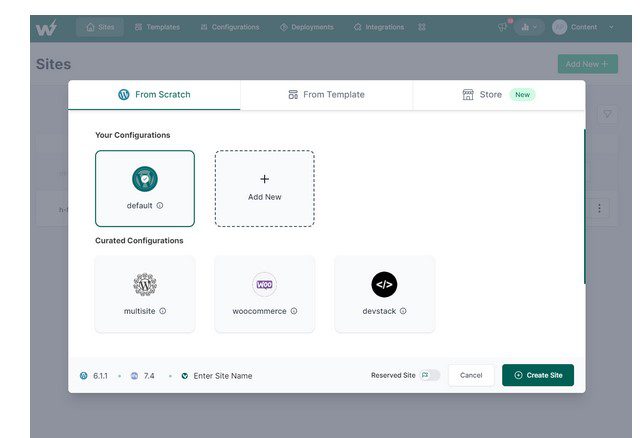
- 登录到 WordPress 测试站点: InstaWP WordPress 沙箱暂存环境提供了 2 个选项,您可以轻松使用它们来登录到您的测试站点。您可以通过单击复制提供的链接或单击魔术登录按钮来登录到您的测试 WordPress 站点。 这两个按钮中的任何一个都会让您无缝登录到您的测试 WordPress 站点。
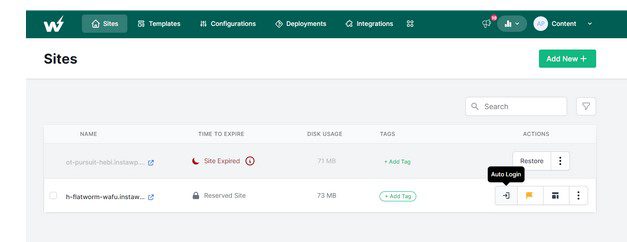
InstaWP 的最佳功能
使用 InstaWP 创建 WordPress 暂存站点是一个简单的过程,它提供了一个安全的环境来测试更改,然后再将它们上线。 使用 InstaWP 的登台环境功能和工具,网站所有者和开发人员可以改善网站功能、用户体验和整体性能。 以下是 InstaWP 提供的最佳功能。
- 更改 PHP 版本:InstaWP 提供了一个简单的过程来更改 WordPress 暂存环境中的 PHP 版本。 登录后,导航至仪表板左侧的设置选项卡。 从那里,选择 PHP 版本选项。 访问 PHP 版本选项后,您可以选择所需的 PHP 版本。 InstaWP 提供一系列 PHP 版本,包括最新版本。 单击保存按钮将更改应用到您的 WordPress 暂存环境。
- 能够启动 WordPress 旧版本:如果您需要启动旧版本的 WordPress,您可以使用 InstaWP WordPress 沙箱。 InstaWP 提供一系列 WordPress 版本,可以从仪表板轻松访问和启动。
- 使用 InstaWP WordPress 沙箱,您可以创建预配置的模板。 InstaWP 中的预配置模板意味着您已经配置的现有暂存站点。 InstaWP 允许您使用相同的配置来创建新的 WordPress 暂存站点。 此功能还可以帮助您在旧网站上线时构建新网站。 要创建预配置模板站点,请单击模板菜单导航,单击以添加模板,然后选择您选择的现有模板。 接下来,使用必要的输入填写表格并保存。
- 连接到实时 WordPress 站点是您想要部署的 InstaWP 功能之一,当您想要在旧站点处于活动状态时构建新的 WordPress 站点时。 您可以通过从插件存储库安装 theInstaWP 插件并按照说明连接到您的实时网站。
- 轻松安装和试用来自 WordPress.org 的任何 WordPress 插件:此功能使您能够在实时部署站点时安装对 WordPress 暂存站点有用的任何插件。
- 与团队和客户共享访问权限:适用于 WordPress 的 InstaWP 暂存环境允许您与团队和客户共享条目。 此功能可确保与您的团队成员和客户进行无缝协作。
- 内置代码和数据库编辑器:InstaWP 为您提供内置数据库编辑器,让您无需从 WordPress 暂存环境即可编辑数据库
- 使用 WP-CLI 访问命令行界面:InstaWP 确保您可以通过它提供的 WP-CLI 界面访问命令行。 这对开发人员特别有用。
使用 InstaWP 的登台环境和工具,网站所有者和开发人员可以改善网站功能、用户体验和整体性能。

使用托管服务提供商的登台站点功能
您可以利用托管服务提供商的暂存环境在旧网站还存在时构建新的 WordPress 网站。 作为用户,您将拥有一个 WordPress 暂存环境来创建、更改和测试 WordPress 站点。
使用 WordPress 的暂存站点可以让您测试新功能并进行更改,而不会影响实时网站。 这对于依赖其网站获取收入或流量的企业或个人特别有用。
- WPEngine:使用 WPEngine,可以创建用户网站的备份并将其迁移到暂存环境。 此外,还有一个选项可用于从现有备份创建暂存站点。 这使用户能够在不影响实时网站的情况下进行试验和更改。
- Kinsta:Kinsta 是另一个具有暂存网站功能的托管服务提供商。 它帮助用户为他们的 WordPress 网站创建一个暂存环境。 它允许用户只需单击一下即可创建暂存站点,并将其与实时站点同步。 这样,用户可以在不影响实时网站的情况下测试新功能和更改。
配置您的暂存站点
要配置暂存站点,您必须进行必要的更改以符合所需的规范。 这可能包括修改数据库设置、更改主题或插件以及调整安全设置。
在 WordPress 中配置暂存站点时,需要注意以下几点:
- 更新您网站的 URL:创建临时网站通常会使用与实际网站不同的 URL。 您必须配置和更新它以匹配您的实时站点的 URL。 这将确保您的所有链接和其他功能在实时站点上都能正常工作。
- 更新您的插件和主题:更新站点 URL 后,您必须确保所有插件和主题都是最新的。 这将确保您的登台站点运行与实时站点相同的插件和主题版本。
测试您的暂存站点
要测试您的暂存站点,您应该检查构成您网站的页面、链接、表单和其他重要功能。 确保站点的所有元素都正常运行以向访问者提供无缝体验至关重要。
定期测试暂存站点还有助于防止在启动网站时出现任何潜在问题。 通过事先识别和修复任何错误或问题,您可以确保您的网站顺利运行,增强用户体验并提高用户满意度。
更改您的登台测试 WordPress 网站
配置和测试暂存站点后,您可以在不影响实时版本的情况下更改您的网站。 这种方法提供了一个安全的环境来测试和试验更改,然后再将它们部署到实时站点。
以下是您可以对暂存站点进行的五项常见更改:
- 设计更改:您可以尝试不同的设计元素,例如颜色、字体、布局和图像,以提高网站的视觉吸引力。
- 内容更改:您可以修改或向您的网站添加内容。 这可能包括更新产品说明、添加新博客文章或更改主页上的副本。
- 功能更改:您可以添加新功能或修改现有功能,例如添加购物车、集成支付网关或实施联系表。
- 性能优化:您可以分析和优化网站的性能,例如减少页面加载时间、提高网站速度或增强网站安全性。
- SEO 优化:您可以通过优化内容、元数据和其他页面元素来提高网站的搜索引擎排名。
将更改推送到您的实时网站
一旦您对对登台站点所做的测试更改感到满意,就可以将它们推送到您的实时站点。 如果您使用 InstaWP 创建暂存站点,则可以使用迁移器插件将更改从暂存站点推送到实时站点。 如果您正在使用托管服务提供商的登台站点功能,那么他们可能有一个内置功能,让您只需单击一下即可将更改推送到您的实时站点。
结论
为 WordPress 创建暂存站点是在将更改和更新推送到您的实时站点之前测试更改和更新的重要步骤。 使用可靠的托管服务提供商和暂存站点插件,您可以轻松创建暂存站点来测试更改并排除故障。
创建暂存站点的一个绝佳选择是使用 InstaWP,这是一个提供暂存环境的免费 WordPress 托管平台。 使用 InstaWP,您只需单击一下即可创建暂存站点,然后通过更新您网站的 URL 并确保所有插件和主题都是最新的来配置它。 然后您可以测试网站的功能以确保一切正常。
InstaWP 的登台环境可以让您有信心对您的网站进行更改和改进,而不会危及您的实时网站的性能。 使用暂存站点,您可以彻底测试更改、解决问题并确保您的网站始终顺畅运行。
常问问题
- WordPress 有沙盒模式吗?
答:没有。WordPress 没有内置沙盒模式; 您可以使用不同的工具和服务(如 InstaWP)创建自己的沙箱。
- 我需要 WordPress 暂存吗?
答:你会的。 WordPress 暂存允许您更新
需要时您的实时站点
- 如何在上线前测试我的 WordPress 网站?
答:有了 WordPress 的暂存环境,您可以测试您的站点
功能、内容、设计、SEO 和性能。
- 我在哪里可以练习 WordPress?
Ans:您可以使用 InstaWP 暂存环境来练习 WordPress。
